Notă: În cazul în care căutați informații despre Outlook Lite pentru Android, consultațiObțineți ajutor cu Outlook Lite pentru Android.
Dacă Outlook arată ca în imaginea de mai jos, sunteți în versiunea light de Outlook. Aceasta înseamnă că utilizați un browser vechi, care este incompatibil cu noul Outlook.com și Outlook pe web sau cu Outlook Web App. Pentru o experiență optimă, actualizați browserul la cea mai recentă versiune.
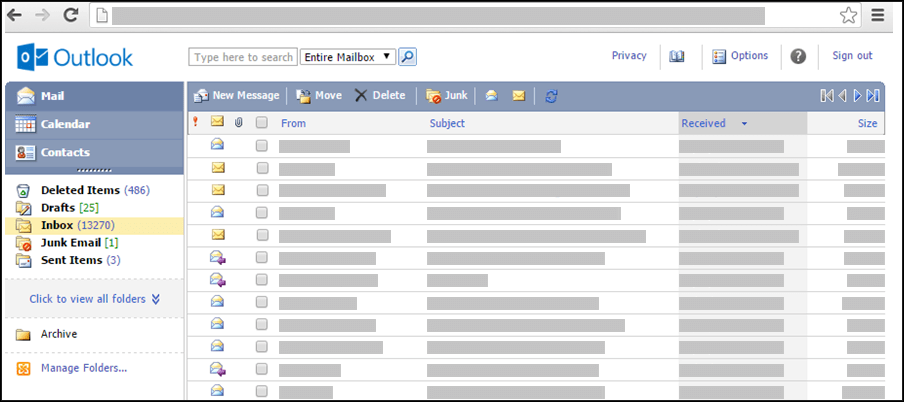
Pentru informații despre browserele care acceptă noile Outlook.com și Outlook pe web, consultați Ce browsere funcționează cu Office Online.
Pentru informații despre browserele care acceptă Outlook Web App, consultați Browsere acceptate pentru Outlook Web App.
Cum ajung la versiunea standard deOutlook ?
Dacă vedeți versiunea light, utilizați un browser vechi care este incompatibil cu noulOutlook.com și Outlook pe web sau cu Outlook Web App. Pentru a ajunge la versiunea standard, deconectați-vă de la cont, actualizați browserul și conectați-vă din nou.
Cum utilizez versiunea light de Outlook ?
Pentru a afla cum să utilizați versiunea light, selectați un link:
Ce este diferit între versiunile light și standard?
Versiunea light de Outlook are mai puține caracteristici decât versiunea standard. Pentru a afla mai multe, consultați Compararea versiunilor standard și light de Outlook.
Unele caracteristici pot fi configurate în versiunea standard de Outlook și apoi utilizate în versiunea light. De exemplu:
-
Reguli pentru inbox
-
Redirecționarea e-mailului
-
Grupuri de persoane de contact
-
Activități și note
-
Conectarea sau deconectarea altor conturi de e-mail
Unele caracteristici nu sunt disponibile în versiunea light de Outlook:
-
Vizualizări de calendar săptămânale sau lunare
-
Accesul la cutiile poștale partajate sau la calendarele partajate
-
Importul sau exportul mesajelor sau persoanelor de contact
-
Crearea sau modificarea activităților sau notelor
Există și alte opțiuni dacă browserul meu nu este acceptat?
Dacă versiunea light de Outlook nu corespunde cerințelor dvs. și nu puteți utiliza un browser acceptat, încercați una dintre aceste opțiuni:
-
UtilizațiOutlook pentru Windows. Dacă organizația dvs. furnizează Outlook pentru Windows, rulați-l de pe laptop sau desktop. Pentru a afla cum să vă adăugați contul la Outlook pentru Windows, consultați Adăugarea unui cont de e-mail la Outlook.
-
Utilizați un dispozitiv mobil. Pentru a afla cum să vă adăugați contul pe un dispozitiv mobil, consultați Configurarea e-mailului în aplicația Outlook pentru Android sau Configurarea e-mailului în Outlook pentru aplicația mobilă iOS.
-
Utilizați un program de e-mail care acceptă protocoalele POP sau IMAP. Pentru a afla setările necesare pentru POP sau IMAP, consultați Setările de e-mail POP și IMAP pentru Outlook.
Depanare
Dacă e-mailul la care vă așteptați nu se află în inbox, iată câteva idei pentru depanare.
-
Verificați folderul E-mail nedorit.
-
Contactați expeditorul pentru a vă asigura că mesajul a fost trimis la adresa de e-mail corectă.
-
Reîmprospătați browserul utilizând Shift+F5. Mesajele sunt disponibile de îndată ce sunt primite de server.
Notă: Conturile conectate se sincronizează cu versiunea light deOutlook o dată pe oră.










